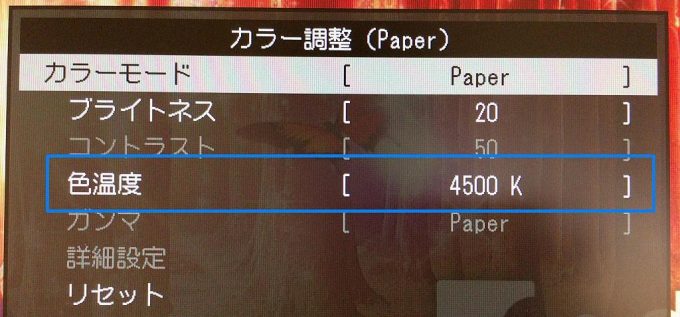現代の仕事の多くは、パソコンと向かい合った作業が要求されます。疲れ目防止によって、業務効率をアップさせることを考えます。
説明のポイント
- EIZO提唱の「疲れ目対策10選」の実施。明るさと色温度の設定を
- 疲れ目防止に気を遣っているEIZO製ディスプレイの購入
- 液晶フィルターの取り付けも効果的
1週間の4分の1はパソコンを使っている?
疲れ目防止は、永続的なテーマのひとつです。
一時期、ブルーライトをカットするメガネが話題になりました。そのメガネを買った人たちが、その後もメガネを使い続けているのかはわかりませんが、疲れ目の防止が重要なテーマであることに変わりはありません。
また、別の視点の話ですが、「ベッドや枕はいいものを買おう」という主張があります。これは、人生の3分の1は布団の上で過ごすのだから、寝具にはこだわったほうがいいという考え方です。
同じ目線で考えるなら、パソコンの作業環境にもこだわりを持ったほうがよいでしょう。1週間は168時間で、週40時間のフルタイム勤務であれば、1週間の4分の1を仕事に費やしています。
このブログを見る方の多くは、パソコンを長く使用する業務に就いていると想定されるため、パソコンの作業環境を改善することについて、注意喚起します。
対策方法は?
私の話ですが、生来より疲れ目になりやすい性質です。このため、どのようにして疲れ目を防止するか、人一倍関心をもっています。
自分が知っている対策方法を紹介します。おすすめの対策は次のとおりです。
- EIZO提案の「疲れ目対策10選」の実践
- 疲れ目に強いディスプレイを買う
- フィルターをつける
EIZO提唱の「疲れ目対策10選」
EIZO(エイゾーと読みます)は、日本の有名なディスプレイ製造会社です。昔からのパソコンユーザーにとっては、旧社名の「ナナオ」のほうがおなじみでしょう。EIZOは、質の高いディスプレイを製造していることで知られており、疲れ目対策にも力を入れています。
EIZOが2014年3月に発表した記事において、「疲れ目対策10選」が挙げられています。その10選は次のとおりです。
参考:【保存版】ディスプレイの疲れ目対策”10選”(EIZOライブラリー)
- PC作業環境を確認
- ディスプレイを見る姿勢のチェック
- 適度な休憩やストレッチ
- メガネやコンタクトレンズの見直し
- ディスプレイの明るさ設定を見直す
- ディスプレイのチラツキを抑える
- ディスプレイのブルーライトを抑える
- 生活習慣を改める
- 眼科医の早期受診
- 疲れ目対策に特化したディスプレイを使う
作業環境の見直しや、作業の姿勢と適度な休憩などの心構えが書かれています。疲れ目対策は、このEIZO提唱の10選でほとんど網羅できます。
このなかで私が特におすすめしたいのは、9の眼科の検診です。近眼の人は、網膜剥離(もうまくはくり)の心配がないか、眼底検査で見てもらった方が安心です。網膜剥離は、ボクサーだけの病気ではありません。
また、7の色温度は、パソコンをあまり使わない人にとって、ほとんど調整したことがない未知の設定項目といえそうです。ディスプレイの雰囲気が一変しますので、ぜひお試しください。
▲ディスプレイの設定項目の「色温度」
なお、このEIZOの対策10選も参照したと思われる資料は、厚生労働省の「VDT作業における労働衛生管理のためのガイドライン」です。若干古い内容で、記述もやや専門的ですが、職場全体の作業環境を確認できます。
参考:新しい「VDT作業における労働衛生管理のためのガイドライン」の策定について(厚生労働省、2002年4月5日)
疲れ目に強いディスプレイを買う
デスクトップパソコンを使っている場合や、ノートパソコンに接続するデュアルディスプレイを使用する場合は、ディスプレイ選びがとても重要です。
適当に購入した安いディスプレイは、中身のパネルが微妙で、目の疲れやすいものがあると聞きます。ディスプレイは頻繁に買い換える物ではありませんから、疲れ目に配慮した質のよい製品選びが重要です。
疲れ目に配慮しているディスプレイは、やはりEIZO製です。ディスプレイの使用感は人それぞれというところはありますが、メーカーのアピールを信じて購入しましょう。
購入時は、疲れ目防止機能を備えているEIZO製ディスプレイのリストが参考になります。
参考:パソコン画面と疲れ目の最新事情(EIZO) ※記事の一番下にリストあり
また、EIZOのFAQにおいても、ディスプレイの選び方と調整方法のアドバイスがあります。
- ベゼル(ディスプレイの枠)の色は、黒よりもセレーングレーを選ぶ
- 視野角が広いモニターを選ぶ
- 輝度や色温度の調節がしっかりできるもの。輝度も色温度も低い方が疲れにくい
参考:目が疲れにくいモニターがほしいが、どのようなモニターがよいか?(EIZOサポートFAQ)
フィルターをつける
EIZOじゃないディスプレイを使っていても、改善する余地はあります。昔から行われてきた対策としては、ディスプレイにフィルターをつける方法があります。
ただし、フィルターの種類によっては安い物から高価な物まであるため、どれを選ぶかが悩み所です。
フィルターの老舗として知られるのは、光興業の製品です。私も3年ほど使用経験がありますが、確かに効果を感じました。
価格的には少々お高めで、ノートパソコンのフィルターの場合、実売価格は1万円程度です。
参考:光興業株式会社
サンワサプライの液晶フィルターも長く販売されています。かつては東レの「Eフィルター」として販売されていたものと同製品と思われます。私は東レ製も含めて10年以上使っています。
お値段は光興業よりも手頃です。フィルターは薄いプラスチックの板で、両端を両面テープで貼り付けます。ノートパソコンの扱い方が粗雑だと、両面テープがはがれることがあります。
参考:液晶フィルター(サンワサプライ)
近年は画面のワイド化によって液晶サイズが多様化したため、サンワサプライのフィルターが使えないディスプレイやノートパソコンもあります。この場合、他のメーカー製を検討してもよいでしょう。
例えば、FEELMというフィルターがAmazonで販売されていますが、価格は安く、フィルター初心者には入門編としてよいかもしれません。私の使用歴は1年です。
フィルターは薄いフィルムタイプですので、扱いが雑な人でも、はがれ落ちる恐れはありません。
まとめ
疲れ目防止に効果のある方法をまとめました。
初期投資でお金がかかるとしても、日々の業務で疲れを軽減できれば、業務効率の改善によって投資分を回収するのはさほど難しくないでしょう。
ブルーライトカットのメガネでもいいのですが、メガネを掛ける習慣がない人にとっては、いまいちしっくりこないようで、メガネがお蔵入りしている事例も多いようですね。
▲筆者使用のEIZO FlexScan 24.1インチ カラー液晶モニターEV2455-WTR
電子申告や電子納税など、他の税理士さんがあまり採り上げそうにない、税務の話題をブログに書いています。オンライン対応に特化した税理士です。→事務所HP